- Metal Gear Solid 5-ის ავარიის მოპოვებისას თავიდან აიცილებთ თამაშს.
- ავარიის გარდა, არსებობს სხვა პრობლემები, რომლებსაც ამ სტატიაში განვიხილავთ.
- დარწმუნდით, რომ განაახლეთ GPU დრაივერები მესამე მხარის სპეციალიზებული აპლიკაციის გამოყენებით.
- შეცვალეთ თქვენი რეზოლუცია და ვიდეოს სხვა პარამეტრები, რადგან ზოგიერთმა მათგანმა შეიძლება გამოიწვიოს პრობლემა.

ეს პროგრამა თქვენს დრაივერებს განაგრძობს მუშაობას და ამით გიცავთ კომპიუტერის ჩვეულებრივი შეცდომებისგან და ტექნიკის უკმარისობისგან. შეამოწმეთ თქვენი ყველა მძღოლი ახლა 3 მარტივ ეტაპზე:
- ჩამოტვირთეთ DriverFix (დადასტურებული ჩამოტვირთვის ფაილი).
- დააჭირეთ დაიწყეთ სკანირება იპოვონ ყველა პრობლემატური მძღოლი.
- დააჭირეთ განაახლეთ დრაივერები ახალი ვერსიების მისაღებად და სისტემის გაუმართაობის თავიდან ასაცილებლად.
- DriverFix გადმოწერილია ავტორი 0 მკითხველი ამ თვეში.
Metal Gear Solid 5 არის უახლესი Metal Gear თამაში საყვარელი ფრენჩაიზიდან და არ გამოტოვა მოქმედებაში შეფუთული და სიუჟეტური პროდუქტი.
მას შემდეგ, რაც თამაში იყო ჰიტი, უამრავმა ადამიანმა აიყვანა იგი, რომ ისარგებლოს და გაეცნოს მას გეიმპლეი. უმეტესწილად, ეს ყველა კმაყოფილი იყო.
თუმცა, როგორც ჩანს, ამ თამაშს გარკვეული პრობლემები აქვს ვინდოუსი 10. მომხმარებლებმა განაცხადეს ავარიების, ჩარჩოების შესახებ და კიდევ რამდენიმე პრობლემა, მაგრამ დღეს ჩვენ ყველაფრის გამოსწორებას ვაპირებთ.
როგორ მოვაგვარო Metal Gear Solid 5 პრობლემა?
1. დააინსტალირეთ უახლესი დრაივერები
- დააჭირეთ ღილაკს ვინდოუსის გასაღები + S და აკრიფეთ Მოწყობილობის მენეჯერი.
- იმ Მოწყობილობის მენეჯერი, გაფართოება ჩვენების ადაპტერები.
- დააწკაპუნეთ მაუსის მარჯვენა ღილაკით თქვენს GPU- ზე და აირჩიეთ განაახლეთ მძღოლი.

- დაელოდეთ სისტემის დასრულებას უახლესი ვერსიის ინსტალაციის შემდეგ Რესტარტი ის
Metal Gear Solid 5-ის თაყვანისმცემლებმა განაცხადეს, რომ თამაში გაშვებისთანავე წყვეტს მუშაობას და ამ საკითხის გამოსასწორებლად გირჩევთ განაახლოთ თქვენი გრაფიკული ბარათი მძღოლები.
ამისათვის შეგიძლიათ გამოიყენოთ მოწყობილობის მენეჯერი, ან მოძებნოთ ინტერნეტში მწარმოებლის საიტი და აირჩიოთ უახლესი ხელმისაწვდომი ვერსია.
აქვე უნდა აღვნიშნოთ, რომ ზოგიერთმა მომხმარებელმა აღნიშნა AMD დრაივერის 15.7.1 ვერსიასთან დაკავშირებული პრობლემები, ასე რომ, თუ ეს ვერსია გიქმნით პრობლემებს, გადადით ახალზე.
ავტომატურად განაახლეთ დრაივერები
თქვენი მძღოლების ხელით განახლება მოსაწყენია. ასევე შეგიძლიათ შეცდომები და ჩამოტვირთოთ არასწორი ვერსიები, რაც კიდევ უფრო მეტ პრობლემას გამოიწვევს.
ჩვენ ასევე გირჩევთ მესამე მხარის ინსტრუმენტს ავტომატურად ჩამოტვირთოთ ყველა საჭირო დრაივერი და შესაბამისად განაახლოთ თქვენი აპარატურა.
 თქვენი GPU და CPU ძალიან მნიშვნელოვანია, როდესაც საქმე ეხება თამაშს, ან ნებისმიერი სხვა ტიპის სპეციალური პროგრამის გაშვებისას, რომელიც თქვენი კომპიუტერის აპარატს გამოცდის.იმისათვის, რომ თქვენი კომპიუტერი მზად იყოს ნებისმიერი ახალი თამაშის ან ინტენსიური დატვირთვისთვის, დარწმუნდით, რომ გამოიყენეთ მძღოლის ავტომატური ასისტენტი, რომელიც ყოველთვის განაახლებს თქვენი ვერსიის დრაივერებს.ამის გარდა, სპეციალიზებული პროგრამული უზრუნველყოფა უზრუნველყოფს მძღოლის ინსტალაციის პროცესის მარტივად წამოწყებას, რაც გონების განმუხტვას უზრუნველყოფს. ერთ-ერთი ასეთი პროგრამა არის ძლიერი და მრავალმხრივი DriverFix.მიჰყევით ამ მარტივ ნაბიჯებს თქვენი დრაივერების უსაფრთხოდ განახლებისთვის:
თქვენი GPU და CPU ძალიან მნიშვნელოვანია, როდესაც საქმე ეხება თამაშს, ან ნებისმიერი სხვა ტიპის სპეციალური პროგრამის გაშვებისას, რომელიც თქვენი კომპიუტერის აპარატს გამოცდის.იმისათვის, რომ თქვენი კომპიუტერი მზად იყოს ნებისმიერი ახალი თამაშის ან ინტენსიური დატვირთვისთვის, დარწმუნდით, რომ გამოიყენეთ მძღოლის ავტომატური ასისტენტი, რომელიც ყოველთვის განაახლებს თქვენი ვერსიის დრაივერებს.ამის გარდა, სპეციალიზებული პროგრამული უზრუნველყოფა უზრუნველყოფს მძღოლის ინსტალაციის პროცესის მარტივად წამოწყებას, რაც გონების განმუხტვას უზრუნველყოფს. ერთ-ერთი ასეთი პროგრამა არის ძლიერი და მრავალმხრივი DriverFix.მიჰყევით ამ მარტივ ნაბიჯებს თქვენი დრაივერების უსაფრთხოდ განახლებისთვის:
- ჩამოტვირთეთ და დააინსტალირეთ DriverFix.
- პროგრამის გაშვება.
- დაელოდეთ ახლად დაყენებულ აპს, რომ აღმოაჩინოს თქვენი კომპიუტერის ყველა გაუმართავი დრაივერი.
- თქვენ წარმოგიდგენთ ყველა დრაივერების ჩამონათვალს, რომლებსაც პრობლემები აქვთ და შეგიძლიათ აირჩიოთ ის, რომელთა გამოსწორებაც გსურთ.
- დაველოდოთ მძღოლის ჩამოტვირთვისა და დაფიქსირების პროცესის დასრულებას.
- Რესტარტი თქვენი კომპიუტერი, რომ ცვლილებები შევიდეს.

DriverFix
ნუ ცუდი მძღოლი ხელს უშლის თქვენს თამაშებსა და დაინსტალირებულ პროგრამულ უზრუნველყოფას. გამოიყენეთ DriverFix დღეს და გაუშვით ერთი საკითხის გარეშე.
ეწვიეთ ვებგვერდს
უარი პასუხისმგებლობაზე: ეს პროგრამა უნდა განახლდეს უფასო ვერსიიდან, რათა შეასრულოს კონკრეტული მოქმედებები.
2. გადააყენეთ Visual C ++ გადანაწილება
- ჩამოტვირთეთ და დააინსტალირეთ საჭირო ფაილები.
- გარდა ამისა, გადადით ამ გზაზე:
ორთქლი \ Steamapps \ საერთო \ MGS_TPP_CommonRedist - დააინსტალირეთ Visual C ++ გადანაწილება იქიდან.
ზოგიერთმა მომხმარებელმა აღნიშნა შეცდომის შეტყობინება, რომელშიც ნათქვამია msvcr110.dll აკლია თუ ამ შეცდომის შეტყობინებას იღებთ, უნდა დააინსტალიროთ ვიზუალური C ++ გადანაწილება.
3. გაუშვით თამაში Windowed რეჟიმში
- ღია გრაფიკული პარამეტრები.
- არჩევა ფანჯრის რეჟიმი.
- არჩევა შორის უსაზღვრო მთელ ეკრანზე ან დახვეული.
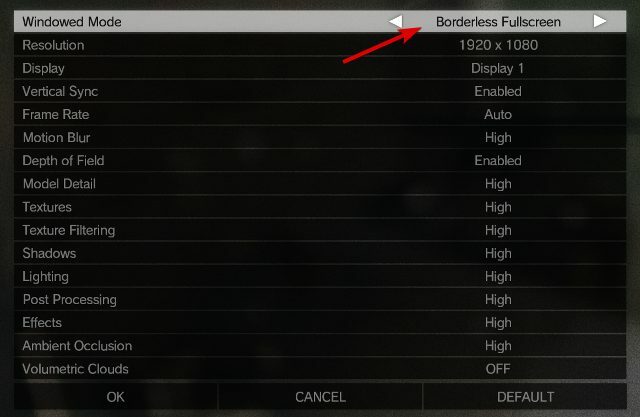
- შემდეგ დააჭირეთ ღილაკს Კარგი.
თუ Metal Gear Solid 5 – ში ცუდი წარმადობა გაქვთ, შეიძლება გადახვიდეთ დახვეული რეჟიმი ამისათვის მიყევით ამ ნაბიჯებს:
ზოგიერთმა მომხმარებელმა ასევე განაცხადა, რომ სრულ ეკრანზე გადასვლა აფიქსირებს მათ მუშაობის პრობლემებს, ამიტომ სცადეთ ამის გაკეთებაც.
4. შეცვალეთ გრაფიკული TPP_GRAPHICS_CONFIG ფაილი
- გადადით შემდეგ გზაზე:
ორთქლი \ Steamapps \ საერთო \ MGS_TPP - იპოვნე TPP_GRAPHICS_CONFIG და გახსენითჩასაწერი წიგნი.
- იპოვნეთ შემდეგი სტრიქონი:
"framerate_control": "ავტო" - შეცვალეთ აქ:
"framerate_control": "ცვლადი" - შეინახეთ ცვლილებები და კვლავ აწარმოეთ თამაში.
Metal Gear Solid 5 ჩაკეტილია წამში 60 კადრით, და თუ თქვენ გაქვთ ძლიერი კომპიუტერი, შეიძლება მოგინდეთ თამაში კადრების სიჩქარის შეზღუდვების გარეშე. ჩარჩოს სიჩქარის საკეტის მოსაცილებლად გააკეთეთ შემდეგი:
5. განაახლეთ თქვენი თამაში
გავრცელდა ინფორმაცია, რომ Metal Gear Solid 5-ს პრობლემები აქვს Phenom II პროცესორები. საბედნიეროდ, დეველოპერებმა გადაწყვიტეს ეს საკითხები და ამის მოგვარება შეგიძლიათ Metal Gear Solid 5-ის უახლესი განახლების ჩამოტვირთვათ.
პლატფორმიდან გამომდინარე, რომელსაც იყენებთ თამაშის შესასრულებლად, უნდა გქონდეთ შესაძლებლობა, რომ ავტომატურად განაახლოთ იგი.
6. წაშალეთ overclock პარამეტრები
თუ Metal Gear Solid 5 ავარიულად ჩავარდა, ეს შეიძლება გამოწვეული იყოს თქვენი GPU- ს გადატვირთვით. თუ თქვენი გრაფიკული ბარათი overclock გაქვთ, შეიძლება წაშალოთ overclock პარამეტრები ამ პრობლემის მოსაგვარებლად.
შეგიძლიათ გამოიყენოთ იგივე პროგრამა, რომელსაც იყენებთ GPU– ს overclock– ზე, პირველ რიგში, მისი დაბლოკვისთვის, მის სტანდარტულ მდგომარეობაში.
7. გამორთეთ მოძრაობის დაბინდვა
- გახსენით თამაში.
- Წადი პარამეტრებიშემდეგ ვიდეოს პარამეტრები.
- შემობრუნება Mition Blur.
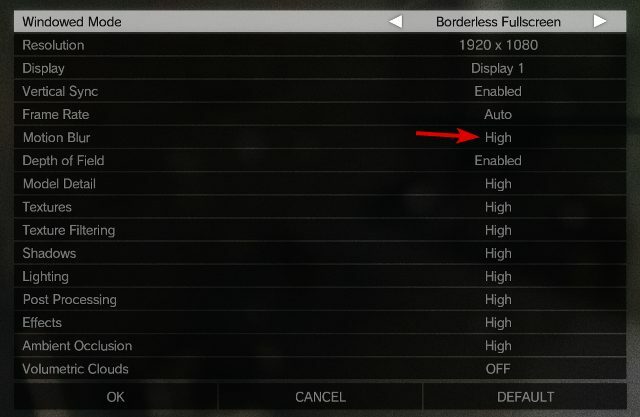
თუ თქვენ ფლობთ AMD გრაფიკულ ბარათს და გათიშვები გაქვთ Metal Gear Solid 5-ის თამაშის დროს, შეიძლება გათიშოთ Motion blur და Camera shake პარამეტრები პარამეტრების მენიუში.
8. გამოიყენეთ სპეციალური გრაფიკული ბარათი
თუ თქვენ ფლობთ როგორც ინტეგრირებულ, ასევე ერთგულ გრაფიკულ ბარათებს, დარწმუნდით, რომ იყენებთ ერთგულ ბარათებს, რათა მიიღოთ საუკეთესო შესრულება Metal Gear Solid 5 – ისგან.
ინტეგრირებულიდან სპეციალურ ბარათზე გადასვლის მიზნით გამოიყენეთ Nvidia საკონტროლო პანელი ან კატალიზატორის კონტროლის ცენტრი.
9. ეკრანის გაფართოების გაზრდა
- გახსენით თამაში.
- Წადი პარამეტრებიშემდეგ ვიდეოს პარამეტრები.
- აირჩიეთ რეზოლუცია და შეცვალეთ იგი უფრო დაბალ ოდენობამდე.
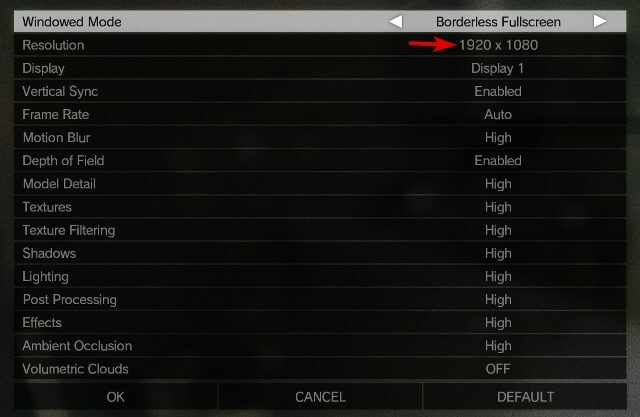
მომხმარებლებმა განაცხადეს, რომ Metal Gear Solid 5 თამაშის დროს გამოჩნდება შავი ეკრანი, რომელსაც აქვს თეთრი კვადრატი Metal Gear Solid 5 და თუ ეს პრობლემა გიჭირთ, შეეცადეთ გაზარდოთ თქვენი რეზოლუცია. ამის გაკეთების შემდეგ, შავი ეკრანის პრობლემა უნდა მოგვარდეს.
10. შეამოწმეთ თქვენი აპარატურის ტემპერატურა
მომხმარებლებმა განაცხადეს, რომ Metal Gear Solid 5 იყინება მათ კომპიუტერებზე, და თუ იგივე პრობლემა გაქვთ, შეიძლება შეამოწმოთ, არის თუ არა თქვენი პროცესორი ან გრაფიკული ბარათი გადახურება.
ტემპერატურის შესამოწმებლად ჩამოტვირთეთ SpeedFan (ან ტემპერატურის მონიტორინგის ნებისმიერი პროგრამა), დაიწყეთ ტემპერატურის მონიტორინგის ინსტრუმენტი და დაიწყეთ თამაში.
თუ შეამჩნიეთ გრაფიკული ბარათის ან პროცესორის უჩვეულოდ მაღალი ტემპერატურა, შეამოწმეთ გაგრილება. ეს მოიცავს თქვენს თაყვანისმცემლებს და თქვენს პროცესორიThermal s თერმული პასტა.
11. ამოიღეთ 287700 საქაღალდე ორთქლიდან
- გადადით შემდეგ გზაზე:
C: პროგრამის ფაილები (x86) Steamuserdata - Იპოვო 287700 საქაღალდე და გადაიტანე შენსკენ სამუშაო მაგიდა.
- საქაღალდის გადაადგილებით, თქვენ წაშლით შენახულ თამაშებს თქვენი პროფილისთვის.
- თავიდან დაიწყე თამაში. თქვენი შენახული თამაშები აღდგება და თამაში უნდა დაიწყოს უპრობლემოდ.
გავრცელდა ინფორმაცია, რომ Metal Gear Solid 5 ითიშება Nvidia- ს ეკრანის შემდეგ და თუ ეს პრობლემა გაქვთ, შეიძლება გამოსწორების მიზნით დაგჭირდეთ რამდენიმე საქაღალდის ამოღება. ამ საკითხის მოსაგვარებლად მიყევით შემდეგ ნაბიჯებს:
იმისათვის, რომ დასრულდეს ეს ნაბიჯი, თქვენ უნდა გქონდეთ ორთქლი ღრუბელი ჩართული. უმეტეს შემთხვევაში, ეს პარამეტრი ჩართულია, თუ ხელით არ გამორთავთ მას.
11. შეცვალეთ ჩამოტვირთვის რეგიონი ორთქლში
- ღია ორთქლი.
- დააჭირეთ ფაილიშემდეგ პარამეტრები.
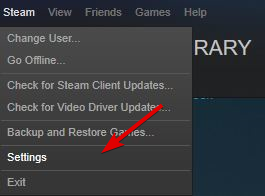
- მარცხენა მხარეს აირჩიე გადმოწერები.
- Იპოვო ჩამოტვირთეთ რეგიონი განყოფილება და აირჩიეთ ა განსხვავებული ადგილმდებარეობა სიიდან.
- უმეტეს შემთხვევაში, უმჯობესია აირჩიოთ ადგილმდებარეობა, რომელიც არის უახლოესი შენთის.
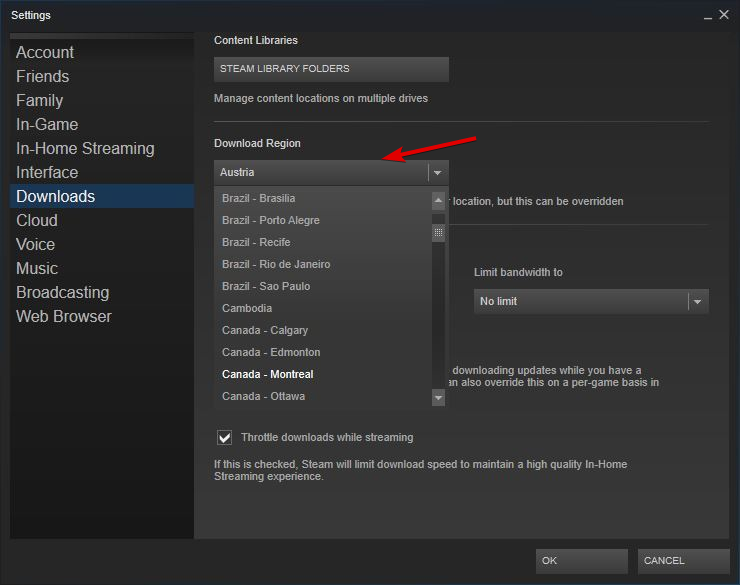
ზოგიერთმა მომხმარებელმა აღნიშნა, რომ Metal Gear Solid 5 ნელა ჩამოტვირთავს Steam– დან და თუ მსგავსი პრობლემა გაქვთ, სცადეთ შეცვალოთ ჩამოტვირთვის რეგიონი Steam– ში. ჩამოტვირთვის რეგიონის შესაცვლელად გააკეთეთ შემდეგი:
12. ქვედა ეკრანის გაფილტვრა
Metal Gear Solid 5 – ის ერთი საერთო პრობლემაა ის, რომ პერსონაჟები ბუნდოვანი ჩანს, როდესაც თამაშობთ მაქს პარამეტრებზე.
თუ ეს პრობლემა გაქვთ, უბრალოდ უნდა დაწიოთ ეკრანის გაფილტვრა ძალიან მაღალიდან დაწყებული მაღალი და ეს პრობლემა უნდა გადაწყდეს.
13. საკვანძო დავალებების შეცვლა
გავრცელდა ინფორმაცია, რომ Metal Gear Solid 5-ს აქვს გარკვეული პრობლემები კონტროლერებთან და მომხმარებლების აზრით, თუ კლავიატურის ღილაკს დააჭერთ, თქვენი კონტროლერი შეწყვეტს მუშაობას.
თუ ეს დაგემართათ, ერთადერთი გამოსავალი არის დაჭერით Alt + Tab და რესტარტი თამაში. სხვა გამოსავალია ყველა გასაღები ბრძანების მინიჭება ერთ კლავიშზე, რომელსაც არასდროს დააჭირებთ თქვენს კლავიატურაზე.
14. დააინსტალირეთ Media Feature Pack for Windows 10
თუ შეცდომა გიჩნდება ამის თქმისას MFPlat.dll ან mfreadwrite.dll არ არის, თქვენ უნდა დააყენოთ მედია მხატვრული პაკეტი Windows 10-ისთვის. შეგიძლიათ გადმოწეროთ მედია მხატვრული პაკეტი Windows 10-ისთვის Microsoft Store- იდან.
15. შეამოწმეთ თამაშის ქეში, გამორთეთ თქვენი ანტივირუსი და გამოირთეთ სხვა USB მოწყობილობები
- ღია ორთქლი და წადი შენს თამაშზე ბიბლიოთეკა.
- იპოვნე Metal Gear Solid 5, დააჭირეთ მაუსის მარჯვენა ღილაკს ის და მენიუდან აირჩიეთ Თვისებები.
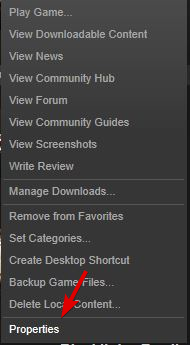
- გადასვლა ადგილობრივი ჩანართი
- დააჭირეთ შეამოწმეთ თამაშის ქეშის მთლიანობა და დაველოდოთ პროცესის დასრულებას.
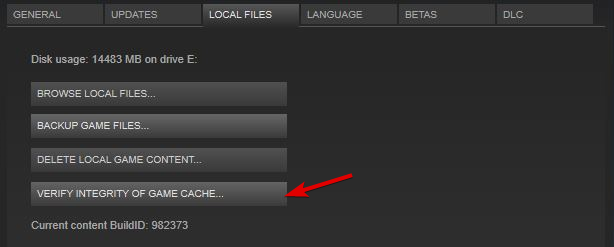
თუ Metal Gear Solid 5 არ იწყება, ან თუ იღებთ პროგრამა შეჩერებულია შეცდომა, შეიძლება დაგჭირდეთ თამაშის ქეშის შემოწმება. ამისათვის მიყევით ამ ნაბიჯებს:
თუ პრობლემა გამეორდება, შეიძლება სცადოთ თქვენი ანტივირუსის გამორთვა /Firewall პროგრამული უზრუნველყოფა თუ ეს არ გამოგადგებათ, შეეცადეთ გათიშოთ ყველა USB მოწყობილობა, რომელსაც არ იყენებთ, მაგალითად, თქვენი პრინტერი, გარე მყარი დისკი და ა.შ.
16. გამორთეთ დამატებითი პროგრამები და გაუშვით თამაში, როგორც ადმინისტრატორი
- იპოვნეთ თამაშის მალსახმობი და დააჭირეთ მაუსის მარჯვენა ღილაკს ის
- მენიუდან აირჩიეთ Ადმინისტრატორის სახელით გაშვება.
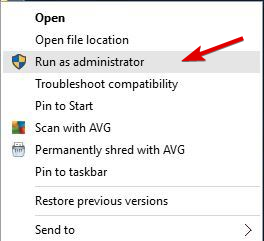
ზოგჯერ Metal Gear Solid 5 შეიძლება ავარიულ იქნას, თუ გარკვეული აპლიკაციები მუშაობს ფონზე. პროგრამები, როგორიცაა ექსტორია,
Დაწვის შემდეგ და ფრაპები შეიძლება გამოიწვიოს Metal Gear Solid 5-ის კრახი, ასე რომ დარწმუნდით, რომ არასაჭირო პროგრამები არ მუშაობს. თუ ეს არ გამოგადგებათ, შეეცადეთ აწარმოოთ თამაში, როგორც ადმინისტრატორი. ამისათვის უბრალოდ გააკეთე შემდეგი:
17. გამორთეთ vJoy მოწყობილობა მოწყობილობის მენეჯერში
- დაჭერა Windows Key + X და აირჩიე Მოწყობილობის მენეჯერი სიიდან.
- გადასვლა Მოწყობილობის მენეჯერი.
- Იპოვო vJoy მოწყობილობა Მოწყობილობის მენეჯერი, დააწკაპუნეთ თაგუნით და აირჩიეთ გამორთვა.
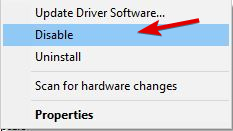
- დახურვა Მოწყობილობის მენეჯერი და ისევ დაიწყე თამაში.
Metal Gear Solid 5-ს აქვს მაუსის გარკვეული პრობლემები და ზოგჯერ თქვენი მაუსი შეწყვეტს მუშაობას. ამ საკითხის მოსაგვარებლად უნდა გააკეთოთ შემდეგი:
18. გამოიყენეთ x360ce USB კონტროლერის პრობლემების მოსაგვარებლად
გავრცელდა ინფორმაცია, რომ Metal Gear Solid 5-ს პრობლემები აქვს Xbox 360 კონტროლერი და სხვა USB კონტროლერები. თუ USB კონტროლერებთან დაკავშირებული რაიმე პრობლემა გაქვთ, სცადეთ გამოიყენოთ x360ce.
19. შეეხეთ WASD გასაღებებს
არსებობს შეცდომა, რომელსაც ზოგჯერ შეუძლია პერსონაჟს შემთხვევითი მიმართულებით აწარმოოს. ეს შეიძლება ძალიან იმედგაცრუებული იყოს და ამის გამოსასწორებლად, შეგიძლიათ დააჭიროთ მოძრაობის შესაბამის კლავიშს კლავიატურა.
მაგალითად, თუ თქვენი პერსონაჟი მარცხნივ მოძრაობს, დააჭირეთ კლავიშს, მარცხენა ბრძანების გადასაადგილებლად. იგივე ეხება სხვა მიმართულებებსაც.
გარდა ამისა, შეგიძლიათ შეაჩეროთ თამაში და დააჭიროთ კლავიშზე W, A, S, D კლავიშებს და შეაჩეროთ თამაში, ამ პრობლემის მოსაგვარებლად.
20. წაშალეთ TPP_GRAPHICS_CONFIG ფაილი
- გადადით შემდეგ გზაზე:
C: პროგრამის ფაილები (x86) Steamuserdata287700local - იპოვნე TPP_GRAPHICS_CONFIG შეიტანეთ ფაილი და წაშალეთ იგი.
- გადატვირთეთ კომპიუტერი.
თუ Metal Gear Solid 5-ის გაშვებისას თეთრი ეკრანი გექნებათ, შეიძლება წაშლა დაგჭირდეთ TPP_GRAPHICS_CONFIG ფაილი ამისათვის მიყევით ამ ნაბიჯებს:
21. გამორთეთ Shader Cache NVIDIA პანელში
- Გააღე Nvidia საკონტროლო პანელი.
- დააჭირეთ მართეთ 3D პარამეტრები.
- იპოვნე Shader Cache მარჯვენა სარკმელში და სიიდან აირჩიეთ გამორთულია.
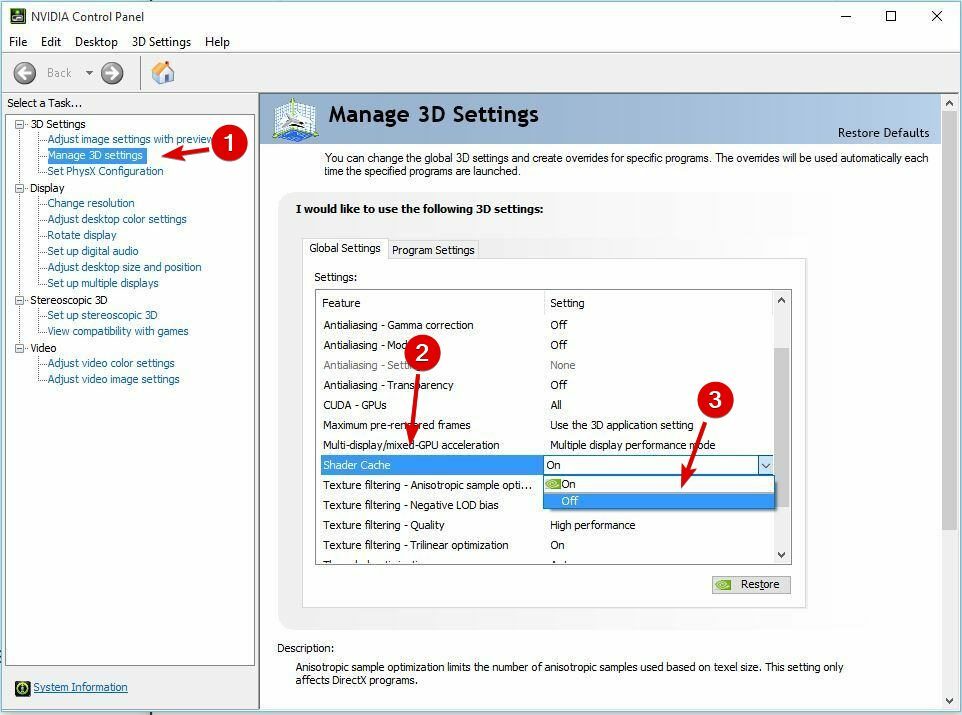
თუ თქვენი თამაში პერიოდულად შენელდება, შეიძლება გამორთვა დაგჭირდეთ Shader Cache. ამისათვის მიყევით ამ ნაბიჯებს:
22. ორჯერ დააჭირეთ თქვენს მაუსს თამაშში
მომხმარებლებმა განაცხადეს, რომ მაუსი თამაშში გამოჩნდება, როდესაც მაუსი თამაშობს და ეს ხელს მაშორებს. ამ პრობლემის გამოსასწორებლად, უბრალოდ უნდა დააჭიროთ მაუსის ორმაგად დაჭერას და უმეტეს შემთხვევაში ეს საკითხი გამოსწორდება.
პრობლემები გაქვთ Steam– ზე თამაშების ყიდვაში? მიჰყევით ამ ინსტრუქციას საფუძვლიანი სახელმძღვანელო, რომელიც მიეკუთვნება ორთქლის წარუმატებელი ოპერაციების გამოსწორებას და ისწავლეთ როგორ გაუმკლავდეთ პრობლემას.
Metal Gear Solid 5 შეიძლება საოცარი თამაში იყოს, მაგრამ მას თავისი პრობლემები აქვს. ჩვენ ამ თემების უმეტესობა განვახორციელეთ და ვიმედოვნებთ, რომ ჩვენი გადაწყვეტილებები დაგეხმარებათ Windows 10-ზე Metal Gear Solid 5 საკითხის მოგვარებაში.

![MTG Arena შეცდომა 'არასწორი ბრძანების ხაზში' [გადაჭრილია]](/f/4f75bd95ab9ce52826bfc1312f35b70e.jpg?width=300&height=460)
